Många Windows-användare litar på klippbord från tredje partchefer som hjälper dem att snabbt utföra omfattande kopierings- och klistra-operationer genom att tillhandahålla en lista med användbara funktioner som att hålla text, bilder, fil / mapplänkar i en stack under en definierad tidsperiod. Innan du väljer en Urklippshanterare bör du kontrollera att vilket verktyg som är det snabbaste sättet att hantera Urklippsartiklar. Av alla klippbordshanterare som vi har visat på AddictiveTips, AutoClipX erbjuder det snabbaste sättet. På vilket sätt? Det låter användaren utföra kopiera och klistra in med ett enda musklick. Med den här appen behöver du inte högerklicka på texten och välja Kopieringsalternativ eller använda Ctrl + C snabbtangentkombination för att flytta texten till urklipp, bara markera texten och den kopieras, gå nu över till fönstret och klicka den mellersta musknappen för att klistra in den kopierade texten. AutoClipX är mycket konfigurerbar. Du kan ändra standardklisterknappen, registrera snabbtangenter för att aktivera / inaktivera kopieringsbeteende och ställa in fördröjningstid (innan text kopieras till urklipp och för att rensa urklipp).
Applikationen är bärbar och håller användarenpreferenser i en enda fil. Efter installationen uppmanas det att konfigurera allmänna inställningar. Börja med att registrera snabbtangentkombinationer för att aktivera / inaktivera AutoClipX-funktionalitet och för att inaktivera den tillfälligt. Ange nu musknappen för att klistra in klippbordets objekt och rensa urklipp tillsammans med fördröjningstid. Det låter dig inaktivera kopiering av ny text tills tidigare kopierat objekt klistras in eller rensas från urklipp. För att aktivera den här funktionen, kontrollera respektive alternativ som finns ovanför avsnittet Verktygstips.
Till höger, under Windows Ignorera listan, dukan lägga till fönster där AutoClipX automatisk kopieringsfunktion förblir inaktiverad. När konfigurationerna är konfigurerade klickar du på Spara för att minimera den till systemfältet.

Aktivera nu AutoClipX med registrerad snabbtangentkombination. När den är aktiverad markerar du bara texten för att kopiera den till urklipp och använd sedan den definierade musknappen för att klistra in den.
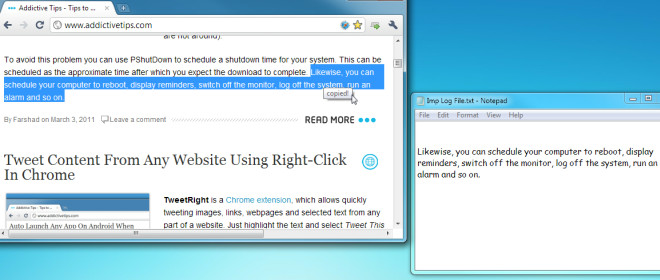
När AutoClipX är inaktiverat ser du en rödkorsmärke över dess ikon i systemfältet. Om du vill ändra inställningarna väljer du Konfiguration för att ändra kopieringsbeteendet, ställa in snabbtangenter och redigera uteslutna fönster.
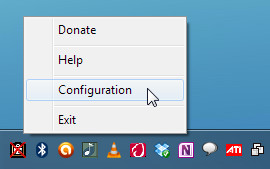
Det fungerar på Windows XP, Windows Vista och Windows 7.
Ladda ner AutoClipx













kommentarer